Druckerzuweisung per Gruppenrichtlinien - OHNE SCRIPT
Basierend auf einer Windows Server 2003-Domäne mit der Gruppenrichtlinienerweiterung von Vista und Win7
Heute möchte ich euch erklären, wie man jedem Benutzer oder Computer in einer Domäne einen Drucker elegant ohne Scriptingkenntnisse zuweisen kann.
Wir gehen von einer Win2003-Domäne aus. Alle hier genannten Drucker sind auf einer Druckserver installiert und sind freigeben.
Beispiel
Gegeben sei folgendes:
Es soll folgendes realisiert werden:
1. Arbeitsschritt - Gruppen im ADS pro Drucker anlegen
Folgende Gruppen werden in der ADS angelegt:
2. Arbeitsschritt - Benutzer in Gruppen im ADS Mitglied werden lassen
Jeder Benutzer oder Computer wird Mitglied einer oder mehrerer Gruppen. Im späteren Abschitt erfolgt anhand dieser Mitgliedschaft die Druckerzuordnung.
Folgende Benutzer werden in folgende Gruppen aufgenommen:
3. Arbeitsschritt - Gruppenrichtlinien für unproblematische Druckertreiberinstallation
Seit Windows Vista ist es nicht mehr ohne weiteres möglich einen Freigebenen Drucker in einem Netzwerk zu installieren.
Dazu muss erst eine GPO angelegt werden die dies erlaubt:
Benutzerkonfig --> Richtlinien --> Administrative Vorlagen --> Systemsteuerung/Drucker:
Point-and-Print-Einschränkungne: deaktiviert
Bei Druckertreibern die nicht Windows-Zertifiziert sind muss noch eine weitere Richtlinie aktiviert werden, da sonst diese Treiber nicht installiert werden können
Benutzerkonfig --> Richtlinien --> Administrative Vorlagen --> System/Treiberinstallation:
Codesignatur für Gerätetreiber: aktiviert
Einstellung: Beim Ermitteln einer Treiberdatei ohne digitale Signatur: Ignorieren
4. Arbeitsschritt - Gruppenrichtlinien für Druckerzuweisung anhand der Gruppenzugehörigkeit
GPO anlegen und an die Organisationsanheit hängen, in dem sich die Benutzer befinden.
GPO wie folgt konfigurieren:
Benutzerkonfig -->Einstellungen --> Systemsteuerungseinstellungen --> Drucker: neuen Freigebenen Drucker anlegen
Einstellungen wie folgt:
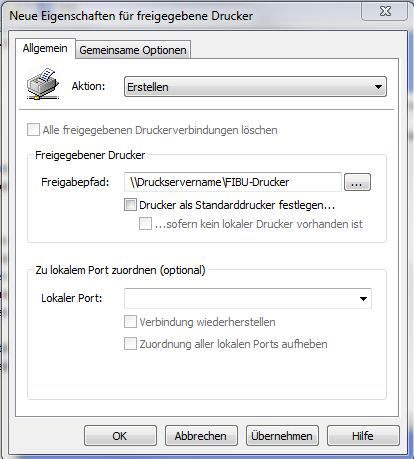
Aktion: Erstellen --> hiermit definiert Ihr das beim Benutzer ein neuer Drucker angelegt wird
Freigabepfad: \\Druckservername\FIBU-Drucker --> Pfad zu dem Freigebenen Drucker über einen Druckserver
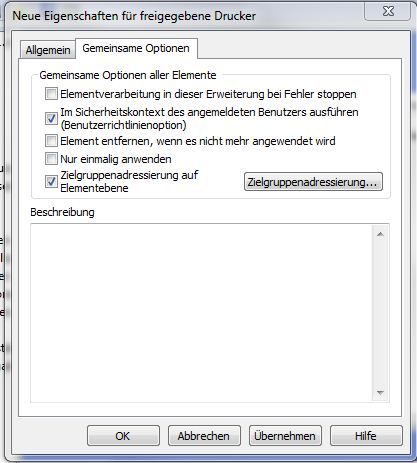 Im Sicherheitskontext des angemeldeten Benutzers... --> Drucker werden nur zugewiesen wenn der Benutzer im Netz die nötigen Rechte besitzt, um auf die Freigabe zuzugreifen; mehr dazu -->http://technet.microsoft.com/de-de/library/cc772371(WS.10).aspx#BKMK_Run
Im Sicherheitskontext des angemeldeten Benutzers... --> Drucker werden nur zugewiesen wenn der Benutzer im Netz die nötigen Rechte besitzt, um auf die Freigabe zuzugreifen; mehr dazu -->http://technet.microsoft.com/de-de/library/cc772371(WS.10).aspx#BKMK_Run
Zielgruppenadressierung... --> aktiviert die Zielgruppenadressierung; hier erfolgt die filterung anhand der Gruppenmitgliedschaften
Einstellungen der Zielgruppenaddressierung am Beispiel des Finanzbuchhaltungsdruckers:
Benutzer ist Mitglied der Sicherheitsgruppe "GPO-Printer-Finanzbuchhaltung"
OR Computer ist Mitglied der Sicherheitsgruppe "GPO-Printer-Finanzbuchhaltung"
Hierüber wird gefiltert, dass nur der Benutzer ODER der Computer, der Mitglied der Sicherheitsgruppe GPO-Printer-Finanzbuchhaltung den Drucker \\Druckservername\FIBU-Drucker zugewisen bekommt. In diesem Falle sind das die Benutzer Maier, Hans und Schulz.
Bei Windows 7 gibt es einen Bug inerhalb der Client Side Extension. Dieser ist nicht in der Lage in der Zielgruppenadressierung anhand einer Sicherheitsgruppenzugehörigkeit zu filtern.
Den Hotfix dafür kann man bei MS runterladen und muss diesen bei allen Win7 Clients installieren.
Link zum Beitrag --> GPO - Laufwerkszuweiseung - XP vs. Win7
Link zum Download --> support.microsoft.com/kb/976399
Zusatzoption - Löschen aller bestehender Netzwerkdrucker beim Benutzer
Um Druckwarteschlangen zu bereinigen, gibt es die möglichkeit in der Abarbeitungsreihenfolge der GPO zu beginn alle Drucker einmalig zu löschen.
Dazu erstellt man einen neuen Freigegebenen Drucker und setzt folgende Einstellungen:
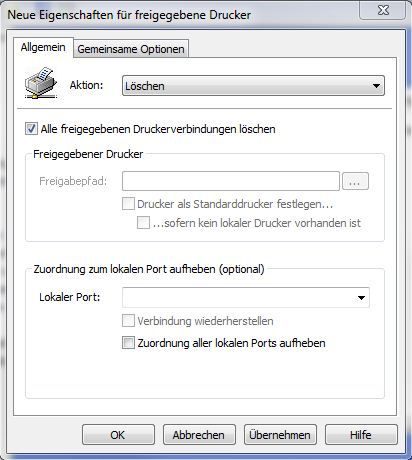 Über die Option alle freigebenen Druckverbindungen löschen werden alle verbundenen Netzwerkdrucker gelöscht. Lokal installierte Drucker (inkl. PDFCreator usw.) bleiben davon unberührt
Über die Option alle freigebenen Druckverbindungen löschen werden alle verbundenen Netzwerkdrucker gelöscht. Lokal installierte Drucker (inkl. PDFCreator usw.) bleiben davon unberührt
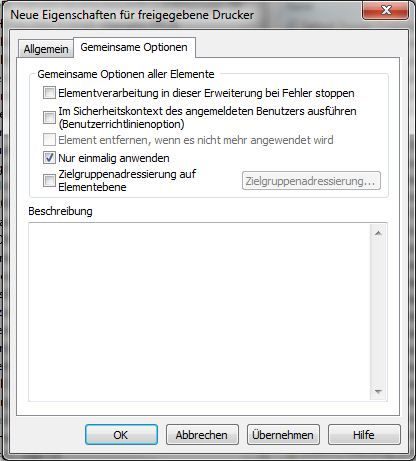 Über die Option nur einmalig anwenden wird das Löschen aller verbundenen Netzwerkdrucker nur einmal, beim erstmaligen ausführen der GPO gelöscht.
Über die Option nur einmalig anwenden wird das Löschen aller verbundenen Netzwerkdrucker nur einmal, beim erstmaligen ausführen der GPO gelöscht.
In der Reihenfolge der Richtlinie sollte nach dem Löschen die Druckerzuweisung erfolgen
Der Benutzer Schulz ist Mitglied in allen Gruppen, somit bekommt er über diese Methode alle Drucker zugewiesen.
Über die Filterung anhand der Computermitgliedschaft bekommen alle Benutzer, die sich an den PC´s der Werkstatt anmelden den Drucker der Werkstatt zugewiesen.
Viel Spaß beim Ausprobieren.
Grüße
Toxic
P.S.: Für Kritik oder Anregungen bin ich immer offen!
Heute möchte ich euch erklären, wie man jedem Benutzer oder Computer in einer Domäne einen Drucker elegant ohne Scriptingkenntnisse zuweisen kann.
Wir gehen von einer Win2003-Domäne aus. Alle hier genannten Drucker sind auf einer Druckserver installiert und sind freigeben.
Beispiel
Gegeben sei folgendes:
- 6 Benutzer
- Sesselpuper (Geschäftsleitung)
- Maier (Finanzbuchhaltung)
- Hans (Finanzbuchhaltung)
- Schulz (EDV)
- Handwerker1 (Werkstatt)
- Handwerker2 (Werkstatt)
- 4 verschiedene innerbetriebliche Abteilungen:
- Geschäftsleitung
- Finanzbuchhaltung
- EDV
- Werkstatt
- Clients mit verschiedenen Betriebssystemen
- Geschäftsleitung - Windows 7
- Finanzbuchhaltung - Windows Vista
- EDV - Windows 7
- Werkstatt - Windows XP
- in jeder Abteilung je 1 Drucker:
- 1 zusätzlicher Drucker als Multifunktionsgerät in einem "Kopierraum" für alle zugänglich
Es soll folgendes realisiert werden:
- Die Geschäftsleitung soll nur Zugriff auf den Drucker im Kopierraum haben
- Die Finanzbuchhaltung soll Zugriff auf den persönlichen Drucker und den Drucker im Kopierraum haben
- Die EDV soll Zugriff auf alle Drucker haben
- Die Computer der Handwerker sollen Zugriff auf den Drucker in der Werkstatt und auf den Drucker im Kopierraum haben --> Somit kann jeder Benutzer, der sich an diesem PC anmeldet auf den Drucker in der Wekstatt drucken.
1. Arbeitsschritt - Gruppen im ADS pro Drucker anlegen
Folgende Gruppen werden in der ADS angelegt:
- GPO-Drucker-Finanzbuchhaltung
- GPO-Drucker-EDV
- GPO-Drucker-Werkstatt
- GPO-Drucker-Kopierraum
2. Arbeitsschritt - Benutzer in Gruppen im ADS Mitglied werden lassen
Jeder Benutzer oder Computer wird Mitglied einer oder mehrerer Gruppen. Im späteren Abschitt erfolgt anhand dieser Mitgliedschaft die Druckerzuordnung.
Folgende Benutzer werden in folgende Gruppen aufgenommen:
- GPO-Drucker-Finanzbuchhaltung:
- Maier (Finanzbuchhaltung)
- Hans (Finanzbuchhaltung)
- Schulz (EDV)
- GPO-Drucker-EDV:
- Schulz (EDV)
- GPO-Drucker-Werkstatt:
- PC-Werkstatt1
- PC-Werkstatt2
- Schulz (EDV)
- GPO-Drucker-Kopierraum
- Sesselpuper (Geschäftsleitung)
- Maier (Finanzbuchhaltung)
- Hans (Finanzbuchhaltung)
- Schulz (EDV)
- Handwerker1 (Werkstatt)
- Handwerker2 (Werkstatt)
3. Arbeitsschritt - Gruppenrichtlinien für unproblematische Druckertreiberinstallation
Seit Windows Vista ist es nicht mehr ohne weiteres möglich einen Freigebenen Drucker in einem Netzwerk zu installieren.
Dazu muss erst eine GPO angelegt werden die dies erlaubt:
Benutzerkonfig --> Richtlinien --> Administrative Vorlagen --> Systemsteuerung/Drucker:
Point-and-Print-Einschränkungne: deaktiviert
Bei Druckertreibern die nicht Windows-Zertifiziert sind muss noch eine weitere Richtlinie aktiviert werden, da sonst diese Treiber nicht installiert werden können
Benutzerkonfig --> Richtlinien --> Administrative Vorlagen --> System/Treiberinstallation:
Codesignatur für Gerätetreiber: aktiviert
Einstellung: Beim Ermitteln einer Treiberdatei ohne digitale Signatur: Ignorieren
4. Arbeitsschritt - Gruppenrichtlinien für Druckerzuweisung anhand der Gruppenzugehörigkeit
GPO anlegen und an die Organisationsanheit hängen, in dem sich die Benutzer befinden.
GPO wie folgt konfigurieren:
Benutzerkonfig -->Einstellungen --> Systemsteuerungseinstellungen --> Drucker: neuen Freigebenen Drucker anlegen
Einstellungen wie folgt:
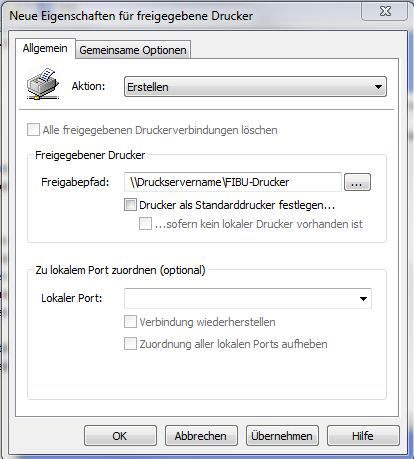
Aktion: Erstellen --> hiermit definiert Ihr das beim Benutzer ein neuer Drucker angelegt wird
Freigabepfad: \\Druckservername\FIBU-Drucker --> Pfad zu dem Freigebenen Drucker über einen Druckserver
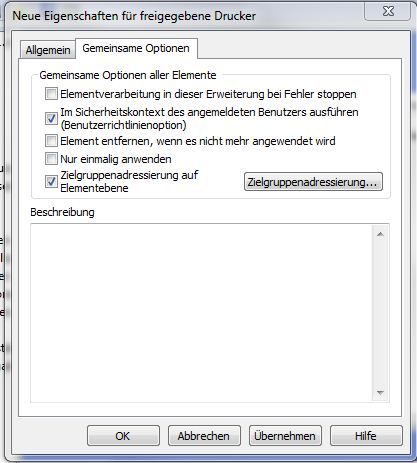
Zielgruppenadressierung... --> aktiviert die Zielgruppenadressierung; hier erfolgt die filterung anhand der Gruppenmitgliedschaften
Einstellungen der Zielgruppenaddressierung am Beispiel des Finanzbuchhaltungsdruckers:
Benutzer ist Mitglied der Sicherheitsgruppe "GPO-Printer-Finanzbuchhaltung"
OR Computer ist Mitglied der Sicherheitsgruppe "GPO-Printer-Finanzbuchhaltung"
Hierüber wird gefiltert, dass nur der Benutzer ODER der Computer, der Mitglied der Sicherheitsgruppe GPO-Printer-Finanzbuchhaltung den Drucker \\Druckservername\FIBU-Drucker zugewisen bekommt. In diesem Falle sind das die Benutzer Maier, Hans und Schulz.
Bei Windows 7 gibt es einen Bug inerhalb der Client Side Extension. Dieser ist nicht in der Lage in der Zielgruppenadressierung anhand einer Sicherheitsgruppenzugehörigkeit zu filtern.
Den Hotfix dafür kann man bei MS runterladen und muss diesen bei allen Win7 Clients installieren.
Link zum Beitrag --> GPO - Laufwerkszuweiseung - XP vs. Win7
Link zum Download --> support.microsoft.com/kb/976399
Zusatzoption - Löschen aller bestehender Netzwerkdrucker beim Benutzer
Um Druckwarteschlangen zu bereinigen, gibt es die möglichkeit in der Abarbeitungsreihenfolge der GPO zu beginn alle Drucker einmalig zu löschen.
Dazu erstellt man einen neuen Freigegebenen Drucker und setzt folgende Einstellungen:
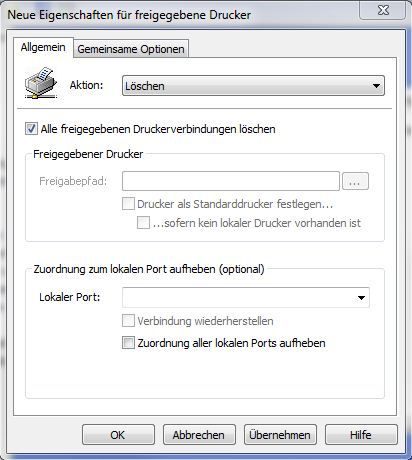
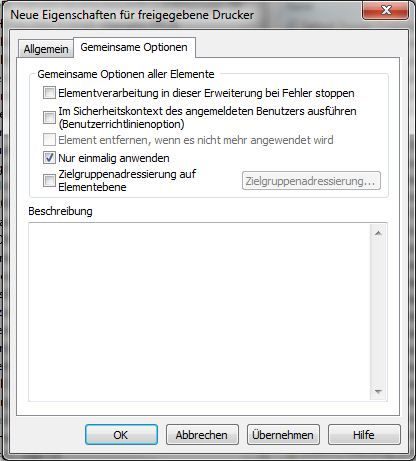
In der Reihenfolge der Richtlinie sollte nach dem Löschen die Druckerzuweisung erfolgen
Der Benutzer Schulz ist Mitglied in allen Gruppen, somit bekommt er über diese Methode alle Drucker zugewiesen.
Über die Filterung anhand der Computermitgliedschaft bekommen alle Benutzer, die sich an den PC´s der Werkstatt anmelden den Drucker der Werkstatt zugewiesen.
Viel Spaß beim Ausprobieren.
Grüße
Toxic
P.S.: Für Kritik oder Anregungen bin ich immer offen!
Bitte markiere auch die Kommentare, die zur Lösung des Beitrags beigetragen haben
Content-ID: 146316
Url: https://administrator.de/tutorial/druckerzuweisung-per-gruppenrichtlinien-ohne-script-146316.html
Ausgedruckt am: 28.07.2025 um 20:07 Uhr
22 Kommentare
Neuester Kommentar
Hallo Toxic,
ich möchte bei einer Nutzergruppe unserer Windows-Domäne einen alten Drucker löschen, der sonst nur mit Administratorrechten zu löschen geht, obwohl das Löschen von Druckern für alle freigegeben ist. Ich vermute, dies geht auch mit dem zweiten Teil Deiner Anleitung. Kannst Du das bitte bestätigen?
Außerdem bezieht sich das "einmalig" sicherlich auf jeden Nutzer, der sich anmeldet. Also wird bei jedem Nutzer der entsprechenden Gruppe bei dessen erster Anmeldung der betreffende Drucker (den es in der Domäne schon gar nicht mehr gibt) gelöscht. Richtig?
Letzte Frage. Die Nutzer melden sich sowohl an Rechnern mit Windows 5 als auch mit Windows 6 an. Beide Profile werden (bei uns) getrennt verwaltet. Löscht die obige Einstellung die Drucker in beiden Profilen?
Wäre schön, wenn Du auf die eine oder andere Frage eine Antwort kennst. Auf jeden Fall kommt Deine Anleitung für mich zum richtigen Zeitpunkt.
Grüße, GG.
ich möchte bei einer Nutzergruppe unserer Windows-Domäne einen alten Drucker löschen, der sonst nur mit Administratorrechten zu löschen geht, obwohl das Löschen von Druckern für alle freigegeben ist. Ich vermute, dies geht auch mit dem zweiten Teil Deiner Anleitung. Kannst Du das bitte bestätigen?
Außerdem bezieht sich das "einmalig" sicherlich auf jeden Nutzer, der sich anmeldet. Also wird bei jedem Nutzer der entsprechenden Gruppe bei dessen erster Anmeldung der betreffende Drucker (den es in der Domäne schon gar nicht mehr gibt) gelöscht. Richtig?
Letzte Frage. Die Nutzer melden sich sowohl an Rechnern mit Windows 5 als auch mit Windows 6 an. Beide Profile werden (bei uns) getrennt verwaltet. Löscht die obige Einstellung die Drucker in beiden Profilen?
Wäre schön, wenn Du auf die eine oder andere Frage eine Antwort kennst. Auf jeden Fall kommt Deine Anleitung für mich zum richtigen Zeitpunkt.
Grüße, GG.
Hallo,
Super Anleitung! Ich habe immer noch nicht die optimalste Lösung zum Bereitstellen von Druckern (300 Clients, 50 Drucker) gefunden und probiere gerade ein bißchen herum.
Frage:
Was ist mit dem genannten XP-Rechner? Der kann doch diese Art von Gruppenrichtlinien gar nicht verarbeiten.
Gleich zur nächsten Frage:
Unterschied?
Benutzerkonfiguration --> Richtlinien --> Windows-Einstellungen --> Bereitgestellte Drucker
vs.
Benutzerkonfiguration --> Einstellungen --> Systemsteuerungseinstellungen --> Drucker
Lässt sich der o.g. Hotfix wegen CSE auch über WSUS einspielen?
Gruß und Danke im Voraus.
Super Anleitung! Ich habe immer noch nicht die optimalste Lösung zum Bereitstellen von Druckern (300 Clients, 50 Drucker) gefunden und probiere gerade ein bißchen herum.
Frage:
Was ist mit dem genannten XP-Rechner? Der kann doch diese Art von Gruppenrichtlinien gar nicht verarbeiten.
Gleich zur nächsten Frage:
Unterschied?
Benutzerkonfiguration --> Richtlinien --> Windows-Einstellungen --> Bereitgestellte Drucker
vs.
Benutzerkonfiguration --> Einstellungen --> Systemsteuerungseinstellungen --> Drucker
Lässt sich der o.g. Hotfix wegen CSE auch über WSUS einspielen?
Gruß und Danke im Voraus.
Hi!
Gibt auch noch paar andere nette neue Features - allein das verbinden von Netzlaufwerken ist damit sehr einfach:
gruppenrichtlinien.de/Vista/gpp_group_policy_preferences.htm
sg Dirm
Gibt auch noch paar andere nette neue Features - allein das verbinden von Netzlaufwerken ist damit sehr einfach:
gruppenrichtlinien.de/Vista/gpp_group_policy_preferences.htm
Benutzerkonfiguration --> Richtlinien --> Windows-Einstellungen --> Bereitgestellte Drucker
Die gabs schon immer - afaik - hat aber nicht wirklich funktioniert.sg Dirm
Ich bin immer noch nicht dazu gekommen und wollte mich nur mal zwischendurch melden.
Nachdem vor 4 Wochen ein Profi in unserem System gehaust hat, haben wir außer Datenverlusten und der Tatsache, dass nach einem Neustart des Servers alle HP-Drucker verschwanden, nichts davon gehabt. Ach doch! Die Rechnung natürlich.
Mittlerweile habe ich die Drucker zu einem anderen Server umziehen lassen. Da könne ich die Löschung der alten Drucker jetzt eigentlich mal hemmungslos ausprobieren.
Da muss ich aber wohl auf den XP-Rechnern vorher noch dieses CSE installieren? Vielleicht also gut, dass ich noch nicht dazu gekommen bin. ;)
(Gibt's hier eigentlich keine Smilies?)
Nachdem vor 4 Wochen ein Profi in unserem System gehaust hat, haben wir außer Datenverlusten und der Tatsache, dass nach einem Neustart des Servers alle HP-Drucker verschwanden, nichts davon gehabt. Ach doch! Die Rechnung natürlich.
Mittlerweile habe ich die Drucker zu einem anderen Server umziehen lassen. Da könne ich die Löschung der alten Drucker jetzt eigentlich mal hemmungslos ausprobieren.
Da muss ich aber wohl auf den XP-Rechnern vorher noch dieses CSE installieren? Vielleicht also gut, dass ich noch nicht dazu gekommen bin. ;)
(Gibt's hier eigentlich keine Smilies?)
Hallo,
bin eher aus Zufall über diese Anleitung gestolpert.
Bisher haben wir das immer über ein Logonscript mit conprt gelöst. Das hier hört sich aber deutlich smarter an.
Ich erinnere mich dunkel, das es bei einem Kunden immer Probleme mit 32-Bit und 64-Bit Treibern gegeben hat.
Auf dem Server lief ein 64-Bit-System und die Clients brauchten alle 32-Bit-Treiber. Dies führte dort immer zu Problemen.
Können denn die diversen Treiber für die unterschiedlichen Betriebsysteme XP -Windows 7 in 32 und 64-Bit zugewiesen werden?
Skarden
bin eher aus Zufall über diese Anleitung gestolpert.
Bisher haben wir das immer über ein Logonscript mit conprt gelöst. Das hier hört sich aber deutlich smarter an.
Ich erinnere mich dunkel, das es bei einem Kunden immer Probleme mit 32-Bit und 64-Bit Treibern gegeben hat.
Auf dem Server lief ein 64-Bit-System und die Clients brauchten alle 32-Bit-Treiber. Dies führte dort immer zu Problemen.
Können denn die diversen Treiber für die unterschiedlichen Betriebsysteme XP -Windows 7 in 32 und 64-Bit zugewiesen werden?
Skarden
Hallo Toxic,
bin gerade auf deinen Artikel gestoßen. Die Anleitung hat mir sehr weiter geholfen.
Das Thema mit dem Standarddrucker habe ich wie folgt gelöst:
Ich habe die Netzwerkdrucker aufgenommen und div. Gruppen zugewiesen (ohne Standard). Um einem oder mehreren Usern einen Netzwerkdrucker als Standard zu definieren habe ich ihn direkt dahinter nochmals aufgenommen und dort unter "Aktion" Aktualisieren eingestellt und dann die entsprechenden User / Gruppen zugewiesen.
Kennst du einen Weg per CSE einen Ordner inkl. der darin enthaltenen Dateien und Ordner zu verteilen? Leere Ordner erstellen und einzelne Dateien kopieren geht jedoch nicht Ordner mit Inhalt.
Grüße und Danke im Voraus
TC
bin gerade auf deinen Artikel gestoßen. Die Anleitung hat mir sehr weiter geholfen.
Das Thema mit dem Standarddrucker habe ich wie folgt gelöst:
Ich habe die Netzwerkdrucker aufgenommen und div. Gruppen zugewiesen (ohne Standard). Um einem oder mehreren Usern einen Netzwerkdrucker als Standard zu definieren habe ich ihn direkt dahinter nochmals aufgenommen und dort unter "Aktion" Aktualisieren eingestellt und dann die entsprechenden User / Gruppen zugewiesen.
Kennst du einen Weg per CSE einen Ordner inkl. der darin enthaltenen Dateien und Ordner zu verteilen? Leere Ordner erstellen und einzelne Dateien kopieren geht jedoch nicht Ordner mit Inhalt.
Grüße und Danke im Voraus
TC
Ich dachte, das passiert automatisch. Bei uns können sich alle Nutzer auf allen Computern der Domäne anmelden und über alle Drucker drucken. Die Clients verwenden Windows 2000, XP, sowie 7-32 und 7-64. Die Nutzer haben nur zwei Profile für Windows 5.0/5.1 bzw. 6.0/6.1 getrennt, so dass sie ihre(n) Drucker zweimal einrichten müssen. Das Drucken erfolgt dann über zwei Druckserver für insgesamt 5 Drucker.
Außer um das Nachladen des 64-Bit-Treibers auf dem Server musste ich mich um nichts kümmern.
Außer um das Nachladen des 64-Bit-Treibers auf dem Server musste ich mich um nichts kümmern.
Hallo Toxic,
Tolle Anleitung! Danke!
Ich möchte folgendes erreichen. Egal welcher Benutzer sich in einem bestimmten Raum am Rechner anmeldet, soll er den Drucker als Standarddrucker bekommen, der in dem Raum steht. Clients sind Win7 32bit mit SP1. Wir haben servergespeicherte Profile (keine mandatory Profiles ;))
Wenn ich die Anleitung richtig verstanden habe sollte es doch so funktionieren: Ich gebe alle Computer im Raum1 in die Raum1-ADS-Gruppe und filtere dann in der gpo bei der Zielgruppenadressierung nach Computer ist Mitglied von Raum1-ADS-Gruppe. Keine Filterung nach Benutzer, da ja der Standort des Computers entscheiden soll, welcher Standarddrucker der Benutzer in diesem Raum1 bekommen soll. Der Haken für Standarddrucker muss natürlich dann gesetzt sein.
Das mit dem nur einmal anwenden der vorhandenen Netzdrucker löschen habe ich noch nicht ganz verstanden. Das nur einmal löschen bezieht sich das genau auf den Computer in dem Raum1? Wenn sich der gleiche Benutzer an einem anderen Computer in dem Raum1 anmeldet, werden dann auch die verherigen Netzwerkdrucker gelöscht?
Und nochmal zur Sicherheit nachgefragt: Die gpo muss an die OU der Benutzer gehängt werden und nicht an die OU wo die Computer mit Raum1 enthalten ist. Richtig?
In dieser gpo sind auch nur Benutzereinstellungen und keine Computereinstellungen gesetzt, oder? Somit könnten man dann die Computereinstellungen deaktivieren.
Noch eine letzte Frage: Da bei mir die Netzdruckerzuweisung nicht 100%tig funktioniert habe ich mehrere Varianten versucht zu realisieren: Über ein Script mit con2prn.exe und Abfrage des Computernamens. Parallel dazu Bereitstellung von Druckern direkt aus dem Druckerserver über die Möglichkeit Drucker per GPO bereitstellen. Und als dritte Möglichkeit über die Loopback Möglichkeit, wo die Benutzereinstellungen auf den Computer übertragen werden. Kann es sein, dass sich diese Methoden irgendwie stören, wenn alle das gleiche bewirken sollen und alle gleichzeitig aktiviert sind?
Ich hoffe ich konnte mich halbwegs verständlich ausdrucken ...
Vielen Dank für Deine Antwort im Voraus
Tolle Anleitung! Danke!
Ich möchte folgendes erreichen. Egal welcher Benutzer sich in einem bestimmten Raum am Rechner anmeldet, soll er den Drucker als Standarddrucker bekommen, der in dem Raum steht. Clients sind Win7 32bit mit SP1. Wir haben servergespeicherte Profile (keine mandatory Profiles ;))
Wenn ich die Anleitung richtig verstanden habe sollte es doch so funktionieren: Ich gebe alle Computer im Raum1 in die Raum1-ADS-Gruppe und filtere dann in der gpo bei der Zielgruppenadressierung nach Computer ist Mitglied von Raum1-ADS-Gruppe. Keine Filterung nach Benutzer, da ja der Standort des Computers entscheiden soll, welcher Standarddrucker der Benutzer in diesem Raum1 bekommen soll. Der Haken für Standarddrucker muss natürlich dann gesetzt sein.
Das mit dem nur einmal anwenden der vorhandenen Netzdrucker löschen habe ich noch nicht ganz verstanden. Das nur einmal löschen bezieht sich das genau auf den Computer in dem Raum1? Wenn sich der gleiche Benutzer an einem anderen Computer in dem Raum1 anmeldet, werden dann auch die verherigen Netzwerkdrucker gelöscht?
Und nochmal zur Sicherheit nachgefragt: Die gpo muss an die OU der Benutzer gehängt werden und nicht an die OU wo die Computer mit Raum1 enthalten ist. Richtig?
In dieser gpo sind auch nur Benutzereinstellungen und keine Computereinstellungen gesetzt, oder? Somit könnten man dann die Computereinstellungen deaktivieren.
Noch eine letzte Frage: Da bei mir die Netzdruckerzuweisung nicht 100%tig funktioniert habe ich mehrere Varianten versucht zu realisieren: Über ein Script mit con2prn.exe und Abfrage des Computernamens. Parallel dazu Bereitstellung von Druckern direkt aus dem Druckerserver über die Möglichkeit Drucker per GPO bereitstellen. Und als dritte Möglichkeit über die Loopback Möglichkeit, wo die Benutzereinstellungen auf den Computer übertragen werden. Kann es sein, dass sich diese Methoden irgendwie stören, wenn alle das gleiche bewirken sollen und alle gleichzeitig aktiviert sind?
Ich hoffe ich konnte mich halbwegs verständlich ausdrucken ...
Vielen Dank für Deine Antwort im Voraus
[OT]
Google, Treffer "Standart" : ~ 77,9 Milliarden
Google, Treffer "Standard" : ~ 1,4 Milliarden
Verhältnis: ~ 55 : 1, Pisa lässt grüßen.
Es steht mindestens 10 Mal korrekt im Thread, es steht bei jeder Meldung auf jedem Bildschirm, bei jedem Kontextmenüeintrag richtig, selbst das Abschreiben klappt offenbar nicht.
... als Standartdrucker ...
Google, Treffer "Standart" : ~ 77,9 Milliarden
Google, Treffer "Standard" : ~ 1,4 Milliarden
Verhältnis: ~ 55 : 1, Pisa lässt grüßen.
Es steht mindestens 10 Mal korrekt im Thread, es steht bei jeder Meldung auf jedem Bildschirm, bei jedem Kontextmenüeintrag richtig, selbst das Abschreiben klappt offenbar nicht.
Im Gegensatz zur Pest ist die Dummheit keine Krankheit, weshalb keine Hoffnung darauf besteht, sie jemals ausrotten zu können.(Norbert Wiener)
[/OT]
Hallo,
bei Windows XP Tablet PC Edition (2005, mit SP3, eigentlich aktuelles Patch-Level) gibts einen Bug bzgl. CSE:
Das KB943729 (CSE) wird vom WSUS nicht als notwendiges Update erkannt, folglich nicht über WSUS installiert - obwohl SP3 und damit auch XMLLite installiert sind. Das Update lässt sich dann aber manuell installieren - toll
Grüße, loonydeluxe
bei Windows XP Tablet PC Edition (2005, mit SP3, eigentlich aktuelles Patch-Level) gibts einen Bug bzgl. CSE:
Das KB943729 (CSE) wird vom WSUS nicht als notwendiges Update erkannt, folglich nicht über WSUS installiert - obwohl SP3 und damit auch XMLLite installiert sind. Das Update lässt sich dann aber manuell installieren - toll
Grüße, loonydeluxe
Hallo Skarden!
Ich weiß nicht ob das Thema noch aktuell ist, aber wenn du einen Druckserver eingerichtet hast, dann kannst du die 64 bit als auch 32 bit Treiber installieren.
Beispiel Windows Server 2008 R2:
Zuerst installierst du die 64 Bit Treiber (falls es ein 64 bit System ist, sonst umgekehrt). Zuerst klick auf den Start Button -> Geräte und Drucker auswählen. Dann Rechtsklick auf den Drucker für den du die beiden Treiber bereitstellen willst -> Druckereigenschaften.
Jetzt klickst du auf die Registerkarte "Freigabe", wo du rechts unten eine Schaltfläche "Zusätzliche Treiber installieren" findest. Dort Linksklick. Jetzt öffnet sich ein Fenster wo eine Tabelle enthalten ist (Prozessor, Typ, Installiert). Dort müsste bei Prozessor: x64 und bei installiert: ja stehen.
Wenn du nun zusätzlich die 32 bit Treiber installieren möchtest, sätzt du das Häckchen bei x86 und drückst auf OK. Nun öffnet sich ein Fenster wo du nach der ".inf" Datei des zu installierenden Druckers navigieren sollst. Hier wähst du den Treiberordner aus (meist muss die .exe Datei des Druckers vorher extrahiert werden), und wählst die .inf Datei in diesem Ordner aus. Nun installiert sich der 32 Bit Treiber hinzu.
Wenn jetzt ein User über den Druckserver drucken will, ist es egal welche Architektur das Betriebssystem verwendet, da der Server automatisch den benötigten Treiber (32 Bit oder 64 Bit) auf dem User-Rechner installiert.
Ich weiß nicht ob ich jetzt vollkommen an der eigentlichen Frage vorbeigerauscht bin, aber auf jeden Fall wäre dies eine mögliche Lösung.
ITvortex
Ich weiß nicht ob das Thema noch aktuell ist, aber wenn du einen Druckserver eingerichtet hast, dann kannst du die 64 bit als auch 32 bit Treiber installieren.
Beispiel Windows Server 2008 R2:
Zuerst installierst du die 64 Bit Treiber (falls es ein 64 bit System ist, sonst umgekehrt). Zuerst klick auf den Start Button -> Geräte und Drucker auswählen. Dann Rechtsklick auf den Drucker für den du die beiden Treiber bereitstellen willst -> Druckereigenschaften.
Jetzt klickst du auf die Registerkarte "Freigabe", wo du rechts unten eine Schaltfläche "Zusätzliche Treiber installieren" findest. Dort Linksklick. Jetzt öffnet sich ein Fenster wo eine Tabelle enthalten ist (Prozessor, Typ, Installiert). Dort müsste bei Prozessor: x64 und bei installiert: ja stehen.
Wenn du nun zusätzlich die 32 bit Treiber installieren möchtest, sätzt du das Häckchen bei x86 und drückst auf OK. Nun öffnet sich ein Fenster wo du nach der ".inf" Datei des zu installierenden Druckers navigieren sollst. Hier wähst du den Treiberordner aus (meist muss die .exe Datei des Druckers vorher extrahiert werden), und wählst die .inf Datei in diesem Ordner aus. Nun installiert sich der 32 Bit Treiber hinzu.
Wenn jetzt ein User über den Druckserver drucken will, ist es egal welche Architektur das Betriebssystem verwendet, da der Server automatisch den benötigten Treiber (32 Bit oder 64 Bit) auf dem User-Rechner installiert.
Ich weiß nicht ob ich jetzt vollkommen an der eigentlichen Frage vorbeigerauscht bin, aber auf jeden Fall wäre dies eine mögliche Lösung.
ITvortex